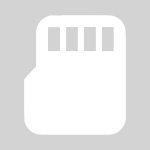Срок доставки товара в течении 1-3 дней !!!
|
|
Host — что такое хост и чем он отличается от Hosts и хостинга. Что такое hosts файл
Учимся правильно использовать файл hosts. Основные возможности
У вас случалось так, что система блокировала доступ не только к подозрительным, вредоносным сайтам, но и к популярным социальным сервисам (таким как, например, ВКонтакте или Facebook), официальным сайтам известных компаний и даже к ресурсам производителей противовирусного ПО? Ситуация действительно не из приятных. И чаще всего причина заключается в некорректных изменениях, внесенных в файл hosts.

Что же это за файл и для чего он вообще предназначен?
Если оставить в стороне сложную IT-терминологию, можно сказать, что файл hosts – это текстовый документ, в котором содержится информация об IP тех или иных компьютеров. Именно благодаря этому файлу ваша система трансформирует буквенное название сайта (например, vk.com) в числовую комбинацию, необходимую для поиска информации и ее отображения.
Как можно использовать этот файл? Существует несколько основных задач, для решения которых он необходим.
Первое – это, разумеется, блокировка нежелательных сайтов. Кому это может понадобиться? Родителям, которые не хотят, чтобы их дети получили доступ к опасной для них информации или сайтам с пометкой «18+». Владельцам компаний, которые выступают против того, чтобы их сотрудники в рабочие часы сидели в социальных сетях. Для того чтобы реализовать это, необходимо ввести следующую строку:

127.0.0.1 adres.sajta (IP-адрес компьютера и адрес нежелательного ресурса). За счет этого запрос на сайт останется внутри компьютера и не выйдет в DNS, то есть в браузере пользователь получит сообщение о невозможности отображения страницы.
Если же сайтов, доступ к которым необходимо перекрыть, существует не несколько десятков или сотен, а тысячи и миллионы, можно воспользоваться специальными бесплатными программами из Интернета. К примеру, вы сможете заблокировать единоразово все сайты, которые поисковик находит по запросу "порно".
Еще один вариант использования этого файла – для получения быстрого доступа к тем или иным страницам. Как это работает? К примеру, вы вводите в файл hosts строчку
209.85.229.147 g # google.com
За счет этого в адресной строке браузера достаточно будет ввести только букву g, чтобы компьютер получил доступ к IP 209.85.229.147 и открыл главную страницу поисковой системы.
Неправильные записи в файле могут стать причиной некорректной работы браузера и многочисленных сообщений об ошибках. Что же делать, если вы внесли множество изменений в файл и не знаете, какое из них мешает правильному функционированию программ?
Для этого достаточно скачать или создать заново оригинальный файл hosts. В нем нужно прописать только одну строку: 127.0.0.1 localhost. Для этого подойдет обычный блокнот. Готовый файл необходимо сохранить без расширения .txt в ту же папку.

Никогда не верьте мошенникам, которые говорят, что восстановить файл hosts можно только за определенную плату, предлагают отправить СМС на подозрительные номера, перевести деньги на счет (электронный или банковский). Это простейшая операция, с которой в состоянии справиться даже неопытный пользователь ПК.
Где находится файл hosts в Windows 7 и других версиях операционной системы? Чаще всего искать его нужно в папке системных файлов Windows (Windows/System32/drivers/etc/hosts).
Удачи вам, и пусть ваш hosts всегда будет в полном порядке!
fb.ru
Как закрыть доступ к сайту через файл hosts?
В этой статье я расскажу о опасности файла hosts на вашем компьютере. И если вы до сих пор ничего не знаете о нем, настоятельно рекомендую ознакомиться с данной статьей.
Сегодня я научу вас вручную удалять вирусы из файла hosts и покажу какие уловки используют взломщики, чтобы закрыть Вам доступ к некоторым сайтам перенаправив на подделку.
Кроме этого научимся блокировать доступ к конкретным сайтам. Вы сами частенько спрашиваете, что делать если ребенок сутками играет в онлайн игры — ответ, использую знания из данной темы просто заблокируйте доступ к сайту и пока вы не разрешите ребенок не сможет играть.
Вступление
Приветствую тебя дорогой читатель, видимо ты заинтересован в получении новых знаний и это не может не радовать. Хотя если быть честным, то скорее всего ты нашел данную статью потому что на твоем компьютере появились проблемы с доступом к некоторым сайтам. Ты уже проверил работу интернета, просканировал компьютер на вирусы, а доступа к сайту все равно нет. Ну вот везде можешь зайти а на интересующий сайт не получается. Нет доступа и все…
Что делать не понятно, «мозг уже начинает кипеть» и все раздражает, потратив несколько часов на поиски начинаете замечать, что на многих форумах пишут — проверяйте файл hosts, возможно проблема именно в нем. Скорее всего там у вас блокируется доступ к сайту или установлена переадресация.
А где находится этой файл или как его проверить, а если и нашли что там должно быть, как вообще определить есть ли там вирусные записи, да и файл не дают отредактировать требуют какие-то права администратора. В общем полный треш, что такое файл хостс, тоже не понятно и для чего вообще он нужен на компьютере если от него одни проблемы?
Друзья, чтобы все эти вопросы не «выносили» вам мозг, я помогу сложить по полочкам все необходимые знания, просто уделите прочтению данной статьи 10 минут своего времени, а в конце я порадую вас приятным бонусом в виде подробного видео обзора на файл hosts с его практическим применением. не буду больше расписывать, переходите к содержанию и читайте все по порядку, ну или если вы опытный пользователь, то передвигайтесь сразу на интересующий вас раздел.
Что такое файл hosts и для чего он нужен?
Hosts — это файл операционной системы предназначенный для сопоставления имен хостов(узлов, серверов, доменов) с их IP — адресами. Согласитесь звучит немного страшно, для неопытного пользователя? Но на самом деле все достаточно просто и сейчас я вам это докажу. Если простыми словами
Файл hosts — управляет ручными настройками администратора компьютера по доступа к интернет сайтам.
В этом файле, изначально(по умолчанию) разрешено посещение любых интернет сайтов, но в результате использования может понадобиться закрыть доступ к некоторым сайтам, для этого можно внести нужные ограничения в файл и компьютер будет знать на какие сайты заходить нельзя.
Давайте наглядно разберемся, как работает файл hosts :
Для этого , как и всегда моделируем ситуацию, вы решили посидеть в интернете, запускаете браузер, вводите название интересующего сайта и заходите на него. Но я уверен, что большинство пользователей никогда не задумывались, как происходит соединение с выбранным сайтом. А если бы знали как происходит соединение, то знали бы и какое влияние на это соединение имеет файл hosts.
Теперь ближе к делу, введя в браузер к примеру название сайта одноклассники — ok.ru и нажав войти, браузер обязан отправить запрос на DNS сервер( своеобразный справочник сайтов с преобразованием в ip адреса), где сопоставляется нужная информация и если все в порядке вас соединяют с сайтом. Но для ускорения процесса соединения были придуманы несколько инструментов, первым из которых можно назвать кеш( память браузера) и как вы уже догадались интересующий нас файл hosts.
То есть браузер для соединения с сайтом сначала подает запрос в свой кеш, если находит там известный ему адрес то сразу его загружает. Если там нужной информации не обнаружено идет следующий запрос к файлу hosts и если нужной информации браузер там не обнаружил он уже со «спокойной душой» делает запрос к DNS серверу.
Главное, что Вы должны запомнить — это то, что если компьютер заражен, а запрос не доходит до этапа обращения к ДНС доступ к сайту будет закрыт, пока не внести корректные настройки. Давайте разберемся, как происходит заражение файла хостс.

Как распространяют вирусы через файл hosts?
Теперь мы знаем, что браузеры не сразу подключаются к сайтам, а сначала делают несколько запросов по порядку и как вы думаете, что будет если при одном из запросов подменить данные? Наверное уже догадались, все правильно, если подменить данные запроса то можно заставить пользователя видеть то что нам необходимо. Именно этим и пользуются злоумышленники, они просто подделывают результаты запроса и вы отправляетесь на какой-то вредоносный сайт или просто теряете доступ к кому-либо сайту. Просто больше не можете на него зайти не с одного браузера.
Мы будем рассматривать ситуацию, когда взломщик выбрал принцип атаки через файл hosts. Его задача заключается в том, чтобы любым способом загрузить на ваш компьютер вирус, который автоматически отредактирует системный файл hosts. Если повезло и у вас на компьютере был хороший антивирус, то он сразу оповестит вас об произведенных изменениях в системе и вы сами примите решение о изменении файлов, но происходит это далеко не всегда и результат — это успешно измененный файл host.

И действительно, если у вас пропал доступ к определенному сайту в первую очередь необходимо проверить файл hosts, найти его всегда можно перейдя в директорию:
«C:\Windows\System32\Drivers\etc\»

В результате грамотного заражения, вы можете совсем не найти нужный файл, потому что вирус автоматически сделал его скрытым. Чтобы увидеть файл понадобиться зайти в панель управления и в параметрах папок задать значение — показывать скрытые файлы. Подробно можно посмотреть в видео.

Так же файл хост часто пытаются замаскировать с помощью похожих файлов, создавая что-то очень похожее по смыслу, используют такие же названия и пользователя это вводит в заблуждение в итоге он не знает с каким файлом нужно работать и боится вообще что-либо трогать.

Надеюсь вы все таки нашли верный файл и готовы начать с ним работу, для этого просто откройте его двойным щелчком мыши, когда вас спросят с помощью чего открыть файл — выберите блокнот.

Дальше вам откроется содержимое данного файла, где вам нужно сравнить стандартное содержание с тем, что написано у вас, если нашли отличия и сами до этого не разу ничего там не делали, то явно поработал вирус.
Стандартное содержание файла hosts для Windows 7
# Copyright (c) 1993-2009 Microsoft Corp.## This is a sample HOSTS file used by Microsoft TCP/IP for Windows.## This file contains the mappings of IP addresses to host names. Each# entry should be kept on an individual line. The IP address should# be placed in the first column followed by the corresponding host name.# The IP address and the host name should be separated by at least one# space.## Additionally, comments (such as these) may be inserted on individual# lines or following the machine name denoted by a ‘#’ symbol.## For example:## 102.54.94.97 rhino.acme.com # source server# 38.25.63.10 x.acme.com # x client host
# localhost name resolution is handled within DNS itself.# 127.0.0.1 localhost# ::1 localhost

Теперь смотрим на уловки взломщиков, а они часто прячут дополнительный текст вредоносной записи с помощью проставления огромного количества пробелов, они просто пропускают строчки и дописывают код в самом низу, а совсем изощренные могут и в правую сторону код сместить. Поэтому внимательно прокручивайте ползунок документа, чтобы не пропустить скрытые на первый взгляд записи.

Таким образом от вас могут спрятать любой текст, будьте внимательны. Если вы нашли Вирусный строки в своем hosts документе, то следует сразу его отредактировать. Но когда вы внесете все изменения у вас скорее всего не получится сохранить документ. Вылетит ошибка, мол недостаточно прав, документ может редактировать только администратор. Не пугайтесь, просто скопируйте свой файл на рабочий стол, выполните необходимое редактирование и скопируйте на место.(подробнее смотрите в видео, в конце статьи)
Работа с блокировкой сайтов через файл hosts
Так как файл хостс является посредником между сайтами и браузерами, то в нем можно прописать правила для доступа к конкретному сайту. К примеру через него можно без проблем заблокировать доступ к одноклассникам или контакту добавив всего две строчки в файл hosts.
127.0.0.1 ok.ru
127.0.0.1 vk.com

Конечно желательно прописать все возможные варианты ввода сайта, то есть с www и без www.
Таким образом если ваш ребенок сутками сидит за компьютером в любой из социальных сетей, вы можете без проблем заблокировать ему доступ к сайту, пока он не сделает все уроки к примеру. Чтобы заблокировать доступ к любому сайту достаточно добавить в новую строчку ip адрес локальной машины, он по умолчанию 127.0.0.1 и следом дописать домен сайта, то есть его название. Пример:
127.0.0.1 сайт-блокировки.ru
127.0.0.1 www.сайт-блокировки.ru
В первой строке вы блокируете обычное название сайта, а потом дублируете с префиксом www .
Наиболее продвинутые ребята создают ридиректы с помощью файла hosts, где ридеректы это автоматическое перенаправления пользователя с одного адреса на другой. К примеру можно сделать так, чтобы при попытке войти на сайт в контакте пользователь всегда попадал на сайт одноклассников.
То есть возможен такой исход ситуации, пользователь пытается войти на свою страничку в социальной сети, а попадает на какой-то вредоносный сайт, который вымогает из него деньги или показывает принудительную рекламу. Такие перенаправления делаются очень просто, снова начинаем запись с новой строки, сначала пишем ip адрес сайта куда нужно отправить пользователя, а потом пишем с какого сайта перенаправлять.
Пример строчки перенаправления с контакта на одноклассники:217.20.147.94 vk.com
217.20.147.94 www.vk.com

Как видите, чтобы перенаправить с одного сайта на другой не нужны особые знания, надо лишь научиться определять ip адреса сайтов . А для этого существуют специальный сервисы, сайты на которых вы просто вводите название сайта, а вам в ответ показывают ip адрес сайта.
Для этого я на данный момент использую сервис: 2ip.ru/lookup смотрите как это просто на картинке:

Теперь вы знаете, что можно без проблем блокировать сайты через файл hosts
Для общего закрепления знаний рекомендую посмотреть видео ниже и все станет еще понятнее, а мои практические примеры научат вас делать необходимые настройки без проблем.
Практический пример: закрываем доступ к сайтам через файл hosts
На данный обзор я потратил значительное количество времени и для меня очень важно услышать ваше мнение, оказалась ли информация вам полезной и все ли понятно рассказано? Жду ваши мысли и предложения.
 Загрузка...
Загрузка... voron-xak.ru
Что делает файл hosts | Старая Ворона
Привет всем! Вчера весь вечер просидел в Скайпе, помогая решить другу проблему, почему у него не открывается ВКонтакте. Ответ лежал практически на поверхности, но как обычно бывает в таких случаях, мы его упорно не замечали. Вся фишка была в том, что друг, работая над своим сайтом в Денвере, открыл Контакт (при работающем Денвере соответственно), после чего выключил компьютер, не отключив Денвер. И как итог, в файле hosts ВКонтакте записался с локальным ip. Поэтому сегодня, улучив минутку, я решил написать очередной пост, посвятив его файлу hosts. В этой статье мы поговорим о том, что делает файл hosts, для чего он нужен, как его найти, как отредактировать и сохранить. Так же, в самом низу статьи, вы сможете скачать файл hosts. Постараюсь все описать простым человеческим языком, что бы понять можно было даже дилетанту, не особо разбирающемуся в компьютерах.
Что такое hosts? Файл hosts – это текстовой файл на вашем устройстве имеющем выход в интернет (компьютер, смартфон и т.д.). Файл hosts содержит базу доменных имен. Каждый раз, когда вы пишите в своем браузере тот или иной адрес сайта, первоначально идет запрос к файлу hosts, а затем только поступает обращение к DNS (внешние серверы, находящиеся в интернете). И если запретить тот или иной адрес в файле hosts, то получить доступ к нему с этого компьютера будет уже невозможно. Вот, пожалуй, и все, что делает файл hosts.
Как найти файл hosts? Файл hosts в разных операционных системах лежит в разных местах. Ниже привожу таблицу, как его можно найти в самых популярных ОС
| Операционная система | Путь |
| Windows | C:\Windows\system32\drivers\etc |
| Mac OS до 10 версии | В системной папке |
| MacOSпосле 10 версии и MaciOS | private/etc/ |
| Unix подобные | /etc/hosts |
| Android | /system/etc/hosts |
Все, что ниже, до следующего параграфа, посвящено тем, кто не знает, что делать с данной таблицей. И так, если для вас это Филькина грамота, написанная на китайском языке, то, скорее всего у вас Windows. Вот, на основе этой ОС я и объясню, как найти файл hosts.
Заходим в Мой компьютер. Кликаем по адресной строке (смотреть скриншет) и вставляем туда вот это фразу: C:\Windows\system32\drivers\etc . Это и есть путь до файла hosts. Затем жмем Enter.

Попадаем в системную папку. Находим файл hosts. Все! Можете себя поздравить, вы – Компьютерный гений! 😉

Если у вас возникнут проблемы, или у вас иная ось, и вы не знаете что и как делать, то пишите в комментариях, с радостью отвечу. А мы едем дальше.
Как открыть файл hosts? Раз уж мы нашли файл hosts, то теперь его надо как-то открыть. В этом нет ни чего сложного. Открывается hosts любым текстовым редактором. Я пользуюсь Notepad++, но вы можете открыть любым другим. Даже обычным Блокнотом, по умолчанию встроенным в Windows.
Что должно быть в файле hosts? Ничего лишнего. А если серьезно, то чистый файл hosts должен выглядеть следующим образом:
# Copyright (c) 1993-2009 Microsoft Corp. # # This is a sample HOSTS file used by Microsoft TCP/IP for Windows. # # This file contains the mappings of IP addresses to host names. Each # entry should be kept on an individual line. The IP address should # be placed in the first column followed by the corresponding host name. # The IP address and the host name should be separated by at least one # space. # # Additionally, comments (such as these) may be inserted on individual # lines or following the machine name denoted by a '#' symbol. # # For example: # # 102.54.94.97 rhino.acme.com # source server # 38.25.63.10 x.acme.com # x client host # localhost name resolution is handled within DNS itself. # 127.0.0.1 localhost # ::1 localhost
Если вы шпрехаете на английском, то, как вы видите, в самом файле подробно написано что делает файл hosts, что в нем должно быть и как его изменять. Так же хочу напомнить, что в конце статьи можно скачать файл hosts, так что копировать его отсюда нет никакой необходимости.
Но, то, что вы увидите именно такой файл мало вероятно. Скорее всего, в вашем файле hostsбудут и другие сточки. К примеру, если вы пользуетесь продуктами компании Adobe, то, в конце вы обнаружите что-то вроде:
127.0.0.1 adobe-dns.adobe.com 127.0.0.1 adobe-dns-2.adobe.com 127.0.0.1 adobe-dns-3.adobe.comА теперь, переходим к самому интересному:
Редактирование hosts. И так, сейчас мы научимся изменять файл hosts. Для начала давайте поймем, что означают в нем те или иные символы. Это очень легко, на уровне первого класса (у меня ученица во второй класс ходит, редактирует этот файл на раз-два).
Все, что обозначено знаком «#» — это комментарии. Их мы не учитываем. Т.е. вы можете поставить «#» и писать все что захотите. Это никак не будет учитываться компьютером. Но, как только вы перейдете на новую строчку, если вы опять не поставите «#», то компьютер начнет учитывать вашу строку. Давайте, еще раз, строчка, где стоит «#» является комментарием, и не учитывается компьютером.
Пустыне строки в hosts игнорируются. Ставить их нужно лишь для своего удобства, что бы потом не запутаться.
Цифры 127.0.0.1 – это локальный ip адрес. Что такое ipадреса, это целую статью писать надо. Поэтому сейчас нам главное запомнить, что любой интернет адрес стоящий после 127.0.0.1 будет игнорироваться, и вы не сможете получить к нему доступ в интернете.
К примеру, имея строчку типа:
127.0.0.1 google.ru
Вы не сможете зайти в поисковик Google. Таким образом, можно запретить доступ к любому сайту, всего лишь вписывая после локального ip адреса url нежелательного сайта.
Данные строчки нужно вписывать в конец файла. Каждый новый адрес сайта должен начинаться с новой строки.
Иногда бывает, что некоторые программы изменяют этот файл, в основном это Виртуальные серверы или же вирусы. Но, если виртуальные серверы после их закрытия возвращают hosts в исходное состояние, то вирусы злонамеренно редактируют hosts. В любом случае, результат один: вы не можете попасть на тот или иной сайт. Поэтому, если вы не можете получить доступ, к какому либо сайту, проверьте файл hosts, возможно, доступ запрещен в нем.
Сейчас раскрою один страшный секрет. Часто на работе блокируют социальные сети и некоторые другие сайты. Зачастую ай тишники ставят блокировку именно описанным выше способом. Но, вы то уже знаете как изменить файл hosts 😉
Кстати, если вы хотите запретить своему ребенку доступ к определенным сайтам, то вы вполне можете отредактировать файл hosts, указав в нем адреса нежелательных ресурсов. В итоге, файл hosts у вас будет иметь следующий вид:
# Copyright (c) 1993-2009 Microsoft Corp. # # This is a sample HOSTS file used by Microsoft TCP/IP for Windows. # # This file contains the mappings of IP addresses to host names. Each # entry should be kept on an individual line. The IP address should # be placed in the first column followed by the corresponding host name. # The IP address and the host name should be separated by at least one # space. # # Additionally, comments (such as these) may be inserted on individual # lines or following the machine name denoted by a '#' symbol. # # For example: # # 102.54.94.97 rhino.acme.com # source server # 38.25.63.10 x.acme.com # x client host # localhost name resolution is handled within DNS itself. # 127.0.0.1 localhost # ::1 localhost 127.0.0.1 Вписываете адрес сайта, который вы хотите запретить 127.0.0.1 Вписываете адрес сайта, который вы хотите запретить 127.0.0.1 Вписываете адрес сайта, который вы хотите запретитьВсе, после того, как мы отредактировали файл hosts, мы можем смело его сохранять.
Как сохранить файл hosts? Делается это очень просто.
Если вы редактируете существующий файл, то сохраняете hostsкак обычный документ. К примеру, сочетанием кнопок Ctrl+S или же Файл -> Сохранить.
Если вы создали новый файл hosts, то сохраняете его сочетанием кнопок Ctrl+Alt+S или же Файл -> Сохранить как… В открывшемся поле пишите название файла hosts, сохраняете как обычный текстовой документ.
Ну, вот, пожалуй, и все. Теперь остается лишь выложить прямую ссылку, по которой можно будет скачать файл hosts, и пожелать всем хорошего дня.
Скачать файл hosts
P.s.
Хочу напомнить, что если у кого остались какие вопросы, то милости прошу в комментарии. Так же буду благодарен, если нажмете на одну из кнопочек социальных сетей под статьей.
Так же советую почитать:
starayavorona.ru
Содержимое файла hosts - Авиационные и компьютерные заметки
Многие рядовые и слегка продвинутые пользователи компьютеров много лет пользовались ими и не подозревали о существовании какого-то файла по имени hosts, не имеющего фамилии (т.е. расширения).
Но благодаря вирусам и неидеальности операционных систем семейства Форточек (Windows) пользователям пришлось познакомиться с этим "хостом", причем, довольно тесно.
Для чего нужен файл hosts?
В операционной системе Windows (XP, Vista, 7 и др.) файл hosts используется для связи (сопоставления) имен хостов (узлов, серверов, доменов) с их IP-адресами (name resolution).Файл hosts - это простой текстовый файл, не имеющий никакого расширения (даже точки у него нет :)).
Файл hosts физически находится в директории:
- \Windows\System32\drivers\etc\ - для Windows 2000/NT/XP/Vista\7
- \Windows\ - для старых Windows 95/98/ME
Чаще всего эта директория находится на диске C, таким образом в этом случае получается полный путь до файла hosts представляет сосбой: C:\WINDOWS\system32\drivers\etc
По умолчанию в нормальном hosts-файле должен быть указан только один IP-адрес, это - 127.0.0.1. Этот IP-шник зарезервирован для localhost, то есть для вашего локального ПК. Никаких других адресов там не должно быть!
Содержимое файла hosts для Windows XP (русская версия ОС):
В текстовом виде содержимое файла hosts для ОС Windows XP можно скопировать отсюда:
# (C) Корпорация Майкрософт (Microsoft Corp.), 1993-1999## Это образец файла HOSTS, используемый Microsoft TCP/IP для Windows.## Этот файл содержит сопоставления IP-адресов именам узлов.# Каждый элемент должен располагаться в отдельной строке. IP-адрес должен# находиться в первом столбце, за ним должно следовать соответствующее имя.# IP-адрес и имя узла должны разделяться хотя бы одним пробелом.## Кроме того, в некоторых строках могут быть вставлены комментарии # (такие, как эта строка), они должны следовать за именем узла и отделяться# от него символом '#'.## Например:## 102.54.94.97 rhino.acme.com # исходный сервер# 38.25.63.10 x.acme.com # узел клиента x
127.0.0.1 localhost
Содержимое файла hosts для Windows Vista (английская версия ОС):
В текстовом виде содержимое файла hosts для ОС Windows Vista можно скопировать отсюда:
# Copyright (c) 1993-2006 Microsoft Corp.## This is a sample HOSTS file used by Microsoft TCP/IP for Windows.## This file contains the mappings of IP addresses to host names. Each# entry should be kept on an individual line. The IP address should# be placed in the first column followed by the corresponding host name.# The IP address and the host name should be separated by at least one# space.## Additionally, comments (such as these) may be inserted on individual# lines or following the machine name denoted by a '#' symbol.## For example:## 102.54.94.97 rhino.acme.com # source server# 38.25.63.10 x.acme.com # x client host127.0.0.1 localhost::1 localhost
Содержимое файла hosts для Windows 7(английская версия ОС):
В текстовом виде содержимое файла hosts для ОС Windows 7 можно скопировать отсюда:
# Copyright (c) 1993-2009 Microsoft Corp.## This is a sample HOSTS file used by Microsoft TCP/IP for Windows.## This file contains the mappings of IP addresses to host names. Each# entry should be kept on an individual line. The IP address should# be placed in the first column followed by the corresponding host name.# The IP address and the host name should be separated by at least one# space.## Additionally, comments (such as these) may be inserted on individual# lines or following the machine name denoted by a '#' symbol.## For example:## 102.54.94.97 rhino.acme.com # source server# 38.25.63.10 x.acme.com # x client host
# localhost name resolution is handled within DNS itself.# 127.0.0.1 localhost# ::1 localhost
Использование hosts-файла
Файл hosts теоретически можно использовать для ускорения работы в сети Интернет и уменьшения объема трафика. Это реализуется за счет уменьшения запросов к DNS-серверу для часто посещаемых пользователем ресурсов. Например, если вы каждый день пользуетесь поисковыми системами Яндекс и Гугл (сайты http://yandex.ru и http://google.ru соответственно), то имеет смысл в файле hosts после строчки "127.0.0.1 localhost" написать следующие строки:
93.158.134.11 yandex.ru
209.85.229.104 google.ru
Это позволит вашему Интернет-браузеру не обращаться к серверу DNS, а сразу устанавливать соединение с сайтами yandex.ru и google.ru. Конечно, такие ухищрения в настоящее время мало кто делает, хотя бы по причине хороших современных скоростей доступа.
Ограничения с помощью hosts-файла
Некоторые продвинутые товарищи иногда используют hosts-файл для блокировки нежелательных web-ресурсов (например, эротического содержания - для детей, пока они не подросли и не стали умнее вас в компьютерном отношении). Для этого нужно после строки 127.0.0.1 localhost также добавbnm строку или несколько строк:
127.0.0.1 адрес блокируемого ресурса-1
127.0.0.1 адрес блокируемого ресурса-2
127.0.0.1 адрес блокируемого ресурса-3
Например:
Суть этой записи состоит в том, что указанный блокируемый ресурс будет теперь сопоставляться браузером с IP-адресом 127.0.0.1, который является адресом локального компьютера, – соответственно запретный сайт просто не будет загружаться.
Часто эту функцию используют компьютерные вирусы, которые дописывают в файл hosts нужные злоумышленникам перенаправления для браузеров:
Чаще всего переадресация делается на "левый" сайт, визуально не отличающийся от настоящего ресурса, при этом у пользователя воруются логин и пароль (он сам их вводит в якобы настоящие поля сайта) или просто пишут, что ваш аккаунт заблокирован (якобы за спам и прочее), заплатите денег или отправьте СМС (тоже очень платный) для разблокировки. Одновременно с перенаправлением на свой сайт с сайтов социальных сетей злоумышленники блокируют с помощью файла hosts доступ к сайтам антивирусных программ.
Внимание! Никогда не платите за это! И не отправляйте СМС!
Сотовый телефон может использоваться только как средство получения пароля, кода разблокировки. Т.е. сообщения должны к вам поступать, а не исходить от вас.
Хотя, если вам не жалко денег, предварительно уточните у своего сотового оператора стоимость отправки СМС на данный номер, чтобы точно решить, что вам действительно не жалко просто так отдать кому-то эту сумму.
Как редактировать файл hosts
- Каждый элемент должен быть записан в своей (отдельной) строчке.
- IP-адрес сайта должен начинаться с первой позиции строки, за ним (в этой же строке) через пробел должно следовать соответствующее ему имя хоста.
- IP-адрес и имя узла должны разделяться хотя бы одним пробелом.
- Строка с комментариями должна начинаться с символа #.
- Если комментарии используются в строках соответствия доменных имен, они должны следовать за именем узла и отделяться от него также символом #.
Вирусы и файл hosts
Злоумышленники, чтобы их действия не сразу были обнаружены, редактируют файл hosts по-хитрому. Возможно несколько вариантов:
1. В конец файла hosts добавляется ОЧЕНЬ много строк (несколько тысяч), и адреса для перенаправления (чаще всего находятся в конце) сложно заметить, особенно, если просматривать содержимое файла hosts с помощью встроенного в Windows блокнота - весьма убогого редактора.
Для просмотра содержимого и редактирования файла hosts лучше всего использовать текстовый редактор, который показывает количество строк в документе, например, Notepad++.
Также вас должен настрожить довольно большой размер файла hosts, ну никак в обычном состоянии он не может быть размером больше нескольких килобайт!
2. Редактируется оригинальный hosts-файл, после чего ему присваивается атрибут "Скрытый" или "Системный", ведь по умолчанию скрытые файлы и папки в операционных системах Windows не отображаются. В папке C:\WINDOWS\system32\drivers\etc создается файл hosts.txt (по умолчанию для зарегистрированных типов файлов расширения не отображаются, а система не воспринимает файл hosts.txt, ей нужен только hosts), в котором или совсем пусто, или написано все, как должно быть в настоящем файле hosts.
3. Аналогично, как во втором варианте, только тут уже злоумышленники предусмотрели вариант, что расширения для зарегистрированных типов файлов отображаются в операционной системе (пользователь самостоятельно включил). Поэтому вместо файла hosts.txt вирус создает файл hosts, у которого буква "о" русская, а не английская. Визуально файл выглядит, как настоящий, но также не воспринимается системой.
На данной картинке первый файл hosts - скрытый, в него вирус внес изменения. Второй файл hosts - не настоящий, он содержит русскую букву "о" в названии, чаще всего этот файл hosts пустой, вирусы не утруждают себя в копировании содержимого из реального файла.
Восстановление файла hosts
Если вы идентифицировали подобные изменения вашего файла host, нужно все восстановить к исходному состоянию. Для этого нужно сделать следующее:
- Отключить защиту в режиме реального времени у вашей антивирусной программы, потому что многие нормальные современные антивирусники (например, Avira) не разрешают вносить изменения в файл hosts.
- Открыть директорию C:\WINDOWS\system32\drivers\etc
- Включите отображение расширений для зарегистрированных типов файлов, скрытых и системных файлов.
- Кликнуть на файле hosts правой кнопкой мыши и выбрать в контекстном меню строку "Edit with Notepad++":
Если у вас не установлена программа-текстовый редактор Notepad++, то рекомендую сначала установить его, а блокнот не использовать. Если же у вас нет в данный момент Интернета или просто лень скачивать Notepad++, то вы можете использовать и убогий блокнот для редактирования файла hosts.
Для открытия файла hosts блокнотом нужно кликнуть на него левой кнопкой мыши, появится окно Windows с сообщением «Не удалось открыть следующий файл…». Установите переключатель на "Выбор программы из списка вручную". Нажмите OK. В окне "Выбор программы" в списке найти Блокнот и нажать OK.
- Отредактировать содержимое файл hosts, чтобы он стал как указано в начале этой статьи.
- Сохранить изменения.
- Активировать защиту антивирусной программы (если отключали).
- Запустить браузер и проверить возможность просмотра нужных сайтов.
Принцип работы файла hosts
Когда пользователь набирает в браузере адрес (URL) какого-либо сайта и нажимает Enter, браузер пользователя:
- Проверяет в hosts-файле, не является ли введенное имя собственным именем компьютера (localhost).
- Если нет, то браузер ищет запрашиваемый адрес (имя хоста) в файле hosts.
- Если имя хоста найдено, браузер обращается к соответствующему этому хосту IP-адресу, указанному в hosts-файле.
- Если имя хоста не обнаружено в файле hosts, тогда браузер обращается к кэшу распознавателя DNS (DNS-кэш).
- Если имя хоста найдено в кэше, браузер обращается к соответствующему этому хосту IP-адресу, сохраненному в кэше DNS;
- Если имя хоста не обнаружено в кэше распознавателя DNS, браузер обращается к DNS-серверу;
- Если запрашиваемая веб-страница (сайт) существует, то DNS-сервер переводит заданный пользователем URL-адрес в IP-адрес;
- Веб-браузер загружает запрошенный ресурс.
skalolaskovy.ru
Файл hosts - что такое и зачем он нужен?!

Изначально файл Hosts использовался в операционных системах для сопоставления имен хостов с их IP-адресами. Но на сегодняшний день его можно считать анахронизмом, оставшимся с тех незапамятных времён, когда ещё использовалась полу-военная сеть ARPANET, а имя узла сети (сайта) и его IP адрес вручную прописывали в системном текстовом файле. Сейчас эту роль выполняет упорядоченная система DNS-серверов. Hosts же остался скорее как дань прошлому, а так же чтобы дать возможность пользователю самостоятельно вручную соотнести IP-адрес и имя сайта в тех случаях, когда им это нужно.
Где находится hosts файл
Как я уже сказал выше, файл hosts является системным — какой бы операционной системой Вы не пользовались — Windows, Linux, Mac OS или Android. А это значит, что и находится файл хостс в системной папке, где лежат и другие важные для неё файлы.
В Windows 10, 8, 7 hosts находится в папке:
C:\Windows\System32\drivers\etc\В Linux (Ubuntu, Fedora, Mint и т.п.), FreeBSD и Android:
/etc/hostsВ Mac OS и iOS от Apple:
/etc/hostsВнимание, во всех случаях, Вы сможете посмотреть содержимое файла даже с правами обычного пользователя. Но вот для внесения изменений нужны права администратора.
Как выглядит файл hosts
Давайте теперь посмотрим что по-умолчанию содержит файл хостс на чистой операционной системе. Вот так выглядит Hosts во всех версиях Windows:
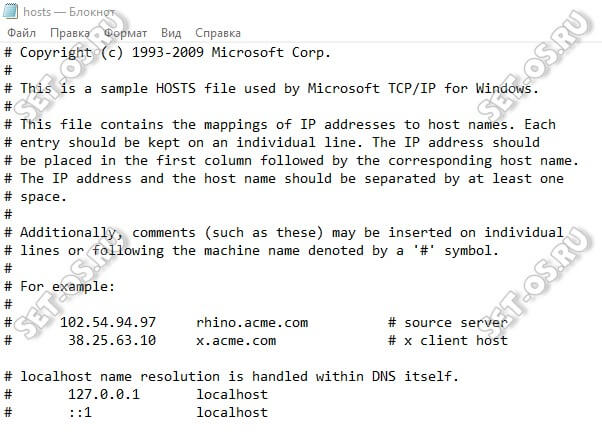
Как Вы можете заметить, активных записей здесь нет, только одни комментарии. То есть если даже всё содержимое хостс удалить, то ничего от этого не изменится. Если Вам нужен чистый файл hosts для Windows — скачать его можно здесь.
В случае с Linux, системный файл выглядит несколько иначе:
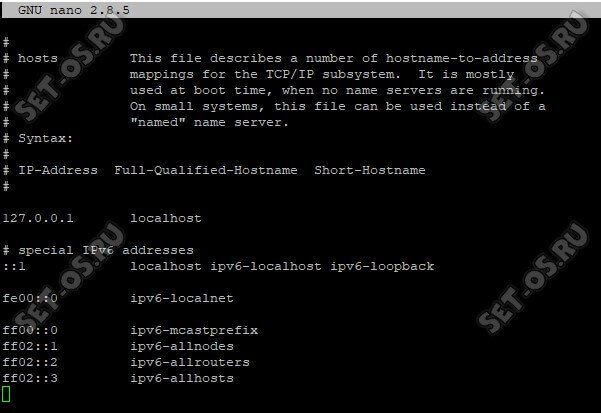
Здесь обычно присутствует запись:
127.0.0.1 localhostВ последнее время, всвязи с переходом на IPv6, hosts может содержать аналочичные записи и для этого протокола:
fe00::0 ipv6-localnetВнимание! Если в файле хостс (обычно в самом конце) присутсвуют записи, которых Вы не делали и они указывают на какие либо сайты или IP адреса — скорее всего в вашей системе поработал вирус. Исключением бывают записи, которые вносят программы при установке. Обычно таким грешат репаки, скачанные через торренты. В любом случае, при возникновении подозрений, обязательно проверьте компьютер хорошим антивирусом.
Как изменить hosts
Если Вам нужно самостоятельно изменить содержимое файла hosts, например, добавить туда записи, то сделать это Вы можете вручную, с помощью любого текстового редактора, либо с помощью специальных программ. В любом случае, для того, чтобы изменить файл хостс Вам нужны права администратора. Например, в Windows 10 самый простой вариант изменить hosts — это запустить обычный блокнот с повышенными правами:
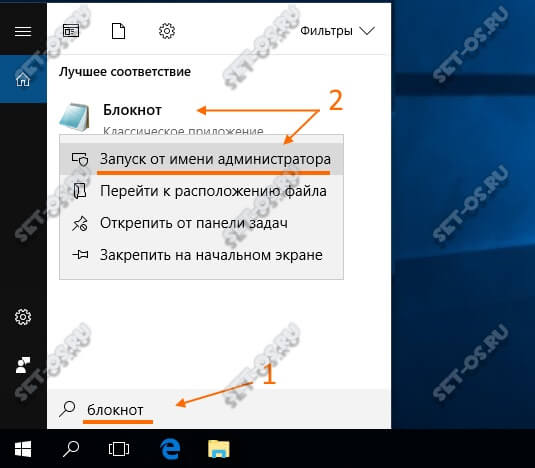
В операционных системах Linux, FreeBSD или Android для этого понадобятся права суперпользователя — root.
Абы как добавить записи в файл тоже не получится — у hosts свой синтаксис, хоть и очень простой. Обычная запись состоит из двух обязательных и одной дополнительной части. Выглядит она так:
<IP-адрес> <Имя_узла_в_сети> #<комментарий>Пример записи:
1.2.3.4 site.ru #тестПри этом IP и имя узла сети — обязательные аргументы, а комментарий — дополнительный и его можно не писать.
Вообще, я бы не советовал вносить какие-либо изменения в системные файлы без крайней на то необходимости. Но если уж это понадобилось, то теперь Вы точно знаете как это сделать. Удачи!
Это тоже интересно:
set-os.ru
Зачем нужен файл hosts?
Зачем нужен файл hosts?
01.03.2013 13:58

Случалось ли у вас хотя бы раз что вы не могли открыть в браузере какой то сайт? А может вместо открытия нужной страницы появлялось окно с просьбой отправить платное SMS, ввести номер телефона для проверки данных? Нет? Ну и слава Богу, но все равно, даже если у вас не возникало этих проблем, для избежания их в будущем полезно было бы знать что же такое файл hosts
Это такой файл в нашей системе, небольшое изменение в котором в лучшем случае может заблокировать доступ к сайтам, в худшем сразу перенаправить на сайт мошенников. Вы набираете в адресной строке нужный вам сайт и вместо него попадаете на какой-либо “левый” (который кстати может быть похож на оригинал как брат-близнец). Ясно, что кроме неприятностей, это ничего хорошего не сулит.
И так что же это за файл? А это просто текстовый файл, который не имеет расширения т.е. после hosts больше нет ничего (никаких точек, txt, просто ничего). А служит он для связи имен сайтов с их IP-адресами. Связь эта нужна для того, чтобы браузеру было понятно, чего мы хотим, набирая к примеру одноклассники, нам же трудно запомнить IP-адрес, обозначаемый набором цифр, к примеру таких (217.20.147.94). В общем понятно, что набрав любую комбинацию: 217.20.147.94 или одноклассники, мы в любом случае попадаем на один и тот же сайт, но человеку легче помнить тысячу названий, чем пять цифровых комбинаций. В общем браузер, через DNS-сервера сам разбирается куда нам надо. Однако, прежде чем связаться с сервером, браузер проверит наш файл hosts-DNS местного масштаба. Получается что браузер, прежде чем открыть нужный нам сайт находит его IP в файле hosts и только потом открывает, если же адреса там нет, ищет в кеше, если его нет и в вашей истории, поиск идет через DNS-сервер. В конце концов, если такой адрес существует, браузер его откроет. Но к чему столько теории? Да просто чтобы было понятно, что приоритетом здесь пользуется именно файл hosts т.к. к нему первому идет обращение.
А благодаря этому, любому злоумышленнику достаточно ввести в этот файл нужный ему адрес и браузер откроет его. Для примера, если допустим в файле host написать 217.20.147.94. vk.com, то несмотря на набор адреса сайта вконтакте вы всегда будете попадать на одноклассники. Но это так, безобидная шутка для наглядности, как элементарно подменяется адрес.

В реальной ситуации такое перенаправление скорее всего не будет таким безобидным. Кроме переадресации можно легко заблокировать любой сайт в файле hosts например так: здесь 127.0.0.1 - адрес вашего компьютера, а строка с адресом говорит о том, что этот сайт на нашем компьютере не должен открываться.

Кстати, если у вас есть дети, таким образом вы можете закрыть им доступ к нежелательным сайтам. Правда они учатся работе с компьютером гораздо быстрее нас, так что как на долго будет закрыт этот доступ полностью зависит от степени любознательности вашего чада.
Если к примеру таким образом написать адрес вашего антивирусника-он не сможет обновляться, а вы не попадете на сайт. Как видите содержимое файла hosts имеет очень важное значение и следить за его содержимым просто необходимо.
Где искать файл? И так: открываем блокнотом C/Windows/System32/drivers/etc/hosts и смотрим чтобы после 127.0.01 Local не было никаких лишних записей.

Лишнее удаляем, не забываем сохранить документ после редактирования, после этого перезагружаем компьютер и проверяем антивирусом
www.rootfront.com
Host — что такое хост и чем он отличается от Hosts и хостинга
Здравствуйте, уважаемые читатели блога KtoNaNovenkogo.ru. У слова «хост» есть два очень близких по звучанию (и в каком-то смысле по значению) собрата: Hosts и хостинг. Сегодня мы будем говорить именно про host (без латинской s в конце).
Однако, если вас интересовал вопрос про то, что такое файл hosts, то можете почитать про это перейдя по приведенной ссылке. Про то, что такое хостинг и с чем его едят, мы тоже обязательно поговорим в ближайшее время.

Так что же такое Host? Чтобы не забивать вам голову «умными» словами скажу по-простому. В общем понимании хост — это узел сети (физическая единица компьютерной техники подключенная к сети). Какой сети? Любой работающей по принципу клиент-сервер. Что это значит? Давайте разбираться.
Что такое Host в интернете и его связь с хостингом?
Давайте начнем не по порядку, ладно? Сначала разберем, почему это понятие часто путают с хостингом? Ну, потому что WWW (глобальная путина — т.е. интернет) работает по принципу клиент-сервер. В этой схеме клиентами являются браузеры пользователей заходящих на сайты (например, ваш браузер — клиент), а серверами (хостами) — те компьютеры, где расположены эти сайты.
Так вот, сайты размещаются обычно не в квартирах их владельцев, а на специальных серверах, которые сдает в аренду так называемый хостинг-провайдер (по другому — хостер, например, 2Domains). И это место размещения серверов называют хостингом, а сам сервер, где сайт размещен, является ничем иным, как хостом.
В переводе с английского слово Host означает хозяин (принимающий гостей, т.е. клиентов). Итак, мой сервер, где размещен KtoNaNovenkogo.ru, является хостом (хозяином), а ваш браузер — клиентом (гостем на него заходящим). Браузер отправляет серверу запросы на показ страниц, а он в ответ их ему отправляет.
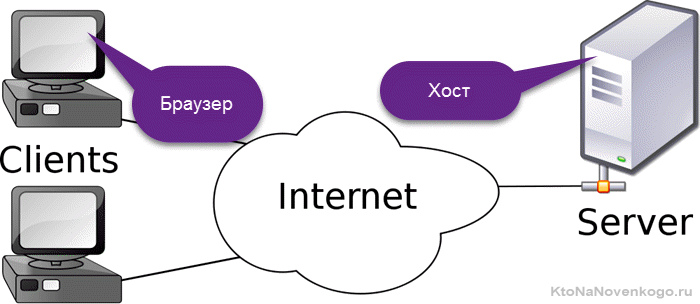
Ну, а вся эта бадяга (место дислокации серверов) называется хостингом (а как еще назвать компактное размещение тысяч хостов, содержащих в себе сайты интернета). Связь понятна? Если да, то еще чутка запудрю вам мозги. Сервер (host) в нашей схеме — это вовсе не физический компьютер (хотя он тоже сервер, о как!) — это так же как и браузер — программный продукт. В режиме клиент-сервер общаются между собой две программы (браузер и программа-сервер, например, Апач).
В связи с этим хосты в интернете чаще всего бывают виртуальными. Дело в том, что отдавать под каждый сайт отдельный физический компьютер очень жирно (дорого — мало кто это потянет). Поэтому физический сервер разбивают на десятки и даже сотни виртуальных (созданных программно) хостов, на которых и размещаются сайты. Причем на одном Host-е можно разместить много сайтов. Ну что, запутались? Я старался.
Что такое Хост в локальной сети?
Вообще, слово хост является очень неопределенным (расплывчатым). Это не четкое понятие, а обрывок фразы. Дело в том, что к слову host должно добавляться название протокола, по которому строится сеть.
Однако, это мало кто делает, и чаще всего под этим словом подразумевают узел связи в сети TCP/IP. Что это за сеть? Ну, эта та обычная локалка, которую вы «поднимаете» дома, чтобы обеспечить доступом в интернет все имеющиеся в квартире компьютеры и гаджеты.
Чем примечательна сеть TCP/IP? В ней у всех устройств ее составляющих имеется так называемый уникальный Ip адрес (читайте что такое АйПи-адрес и чем он от Mac отличается).
Так вот, любой узел такой локальной сети принято называть хостом. Причем это могут быть как физические устройста — компьютеры, ноутбуки, смартфоны, планшеты, игровые приставки, телевизоры и т.п., так и виртуальные, т.е. программные.

По сути это не верно, ибо host — это хозяин, т.е. сервер, а не клиент, но так уж повелось. К тому же это понятие относится к программному, а не «железячному» уровню. Но такое представление имеет место быть (людям свойственно ошибаться и в том числе массово) и это стоит учитывать. Например, при работе со статистикой посещаемости сайта вы встретите такое понятие как хосты (посетители с разными IP адресами, т.е. уникальные посетители).
Чем Host отличается от Hosts?
Hosts — это расположенный локально (на компьютере пользователя — смотрите где находится файл Хостс) файл со списком нужных ему хостов. Точнее это не просто список, а таблица соответствия имени компьютера (host-а) и его IP адреса.
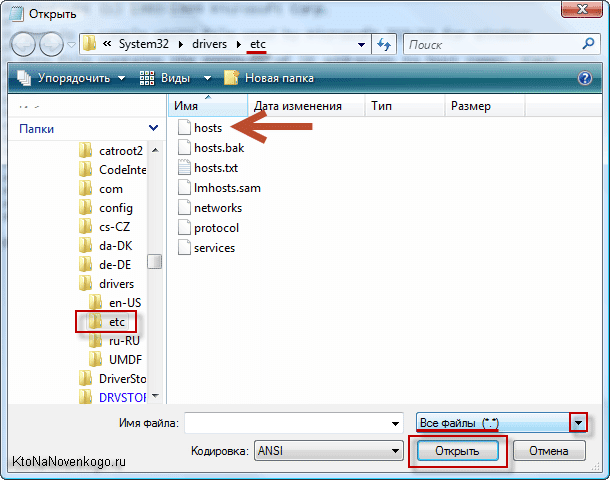
В обычной локальной домашней сети имен компьютерам (доменных имен) обычно не присваивают (достаточно IP), в вот в интернете при заходе на сайты пользователь не вводит в адресную строку браузера IP-адрес сайта, а вводит его имя (например, https://ktonanovenkogo.ru).
Когда интернет был еще молодым и маленьким (знаете когда сеть появилась?), то таких локальных списков вполне хватало и это было удобно. Сейчас же сайтов в сети миллионы и файл Hosts будет такого размера, что может не поместиться на вашем компьютере. Поэтому сейчас вместо него используют удаленные (размещенные в сети) DNS сервера со всеми таблицами.
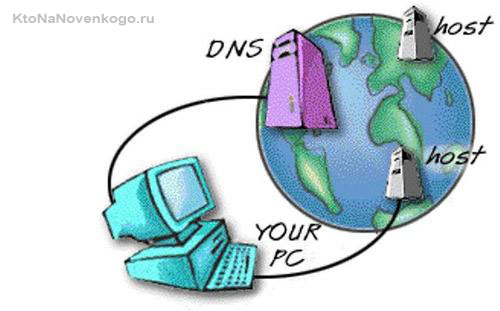
Ваш браузер обращается к ближайшему DNS серверу с вопросом, какой АйПи у ktonanovenkogo.ru, и получив ответ успешно обращается к этому хосту (серверу) уже по IP. Хотя, по традиции, браузер все же предварительно обращается к локальному файлу Hosts за этой информацией, но, как правило, там ее не находит и берет адрес у DNS сервера (или из кеша, т.е. из ранее запомненных соответствий IP и имени сайта).
Так-то вот. Все взаимосвязано, хотя и отличается. А вы говорите...
Удачи вам! До скорых встреч на страницах блога KtoNaNovenkogo.ru
Подборки по теме:
Рубрика: Отвечаю на частые вопросыktonanovenkogo.ru